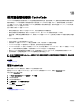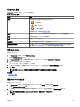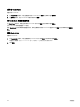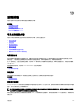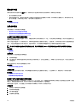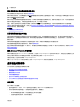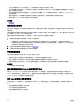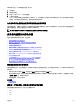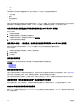Users Guide
Table Of Contents
- Dell EMC Server Administrator 存储管理 9.0.1 用户指南
- 概览
- 使用入门
- 理解 RAID 概念
- 快速访问存储状况和任务
- PCI Express 固态设备支持
- 存储信息和全局任务
- 控制器
- 支持 PERC 9 和 PERC 10 硬件控制器
- 对 Marvell RAID 控制器的支持
- 机柜和背板
- 连接器
- 磁带驱动器
- RAID 控制器电池
- 物理磁盘或物理设备
- 虚拟磁盘
- 创建虚拟磁盘前的注意事项
- 创建虚拟磁盘
- 重新配置或迁移虚拟磁盘
- 虚拟磁盘重新配置和容量扩展的起始和目标 RAID 级别
- 保持冗余虚拟磁盘的完整性
- 重建冗余信息
- 管理虚拟磁盘坏块管理
- 清除坏块的建议
- 虚拟磁盘属性和任务
- 虚拟磁盘 — 可用任务
- 创建虚拟磁盘快速向导
- 创建虚拟磁盘快速向导(步骤 2)
- 创建虚拟磁盘高级向导
- 创建虚拟磁盘高级向导(步骤 2)
- 创建虚拟磁盘高级向导(步骤 3)
- 跨接编辑
- 虚拟磁盘任务:重新配置(步骤 1 / 3 )
- 虚拟磁盘任务:重新配置(第 2 步,共 3 步)
- 虚拟磁盘任务:重新配置(步骤 3 / 3)
- 慢速和快速初始化
- 格式化或初始化磁盘
- 删除虚拟磁盘
- 重命名虚拟磁盘
- 更改虚拟磁盘的策略
- 分割镜像
- 取消镜像
- 分配和取消分配专用热备用
- 虚拟磁盘任务:更换成员磁盘(步骤 1 / 2)
- 虚拟磁盘任务:更换成员磁盘(步骤 2 / 2)
- 将物理磁盘和虚拟磁盘从一个系统移到另一个系统
- 使用热备份来保护虚拟磁盘
- 使用固态驱动器的 CacheCade
- 故障排除
- 常见故障排除步骤
- 虚拟磁盘故障排除
- 具体的问题情况和解决方案
- 物理磁盘脱机或显示错误状态
- 接收到一个带有更换、检测或介质错误的坏块警报
- 在执行重建或在虚拟磁盘处于降级状态期间收到从 2146 到 2150 的警报
- 在执行输入/输出、一致性检查、格式化或其它操作期间收到从 2146 到 2150 的警报
- 读写操作遇到问题
- 没有显示任务菜单选项
- 重新引导期间“损坏的磁盘或驱动器”信息建议运行自动检查
- Windows 休眠后的错误状况和错误信息
- 更新温度探测器状态前 Storage Management 可能会延迟
- 重新引导后,Storage Management 可能会延迟显示存储设备
- 无法登录到远程系统
- 无法连接到运行 Microsoft Windows Server 2003 的远程系统
- 在 Mozilla 浏览器中重新配置虚拟磁盘显示故障
- 物理磁盘显示在连接器对象下,而不是机柜对象下。
- PCIe SSD 故障排除
- 常见问题
- 支持的功能
- 确定存储组件的运行状况
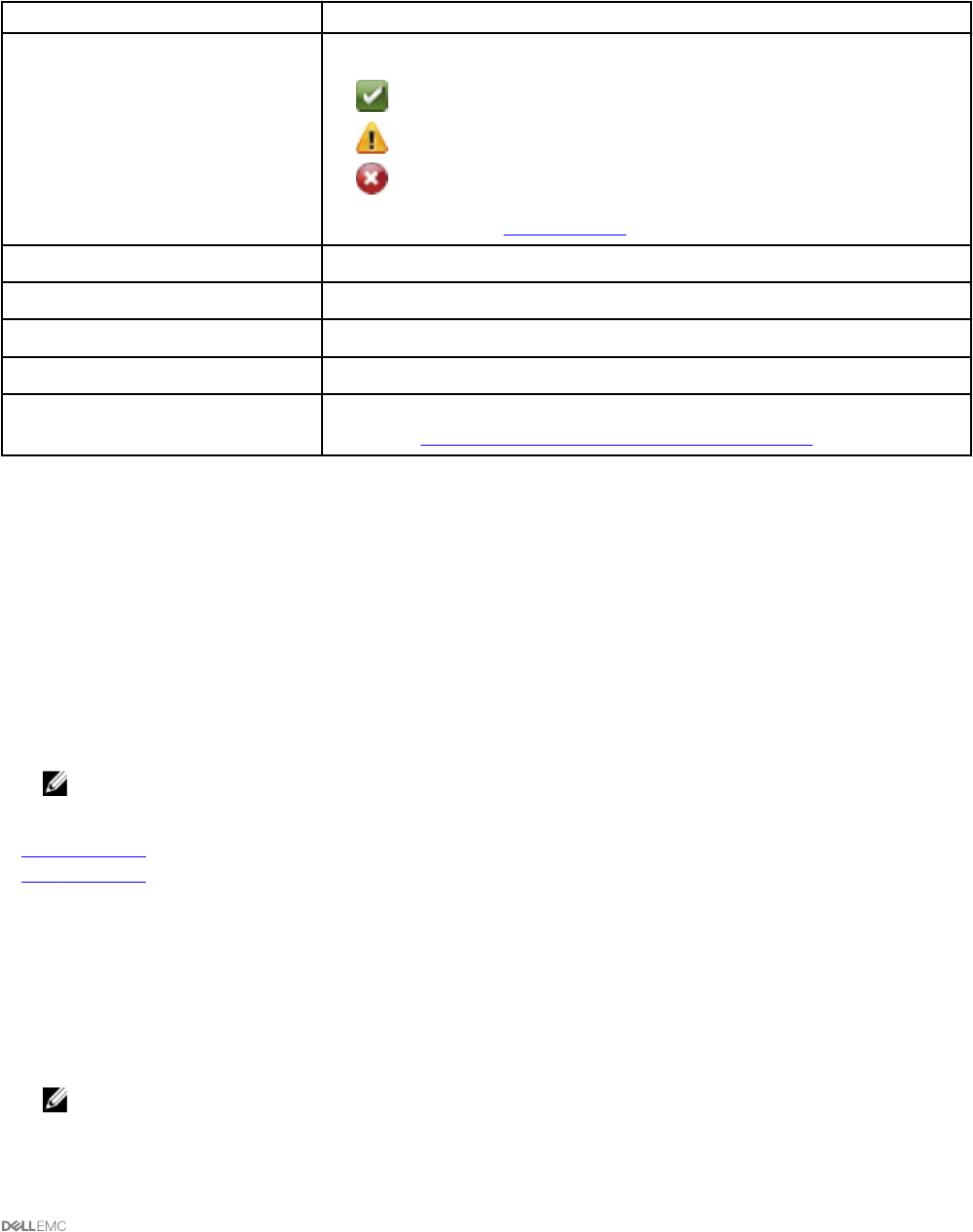
CacheCade 属性
CacheCade 页面显示了每个 CacheCade 的属性表。
表. 37: CacheCade 属性
属性 定义
状态 这些图标表示存储组件的严重性或运行状况。
• — 正常/良好
• - 警告/不严重
• — 严重/严重错误
有关更多信息,请参阅存储组件严重性。
名称
显示 CacheCade 名称。链接使用户能够访问组成 CacheCade 的物理磁盘。
任务
下拉列表提供 CacheCade 的可用任务。
大小
提供 CacheCade 的大小。
总线协议
显示物理磁盘所使用的技术。可能的值是 SAS 和 SATA。
磁盘高速缓存策略
显示属于 CacheCade 一部分的物理磁盘的磁盘高速缓存策略是已启用还是已禁
用。请参阅 RAID 控制器读、写、高速缓存和磁盘高速缓存策略。
创建 CacheCade
要创建 CacheCade:
1. 在 CacheCade 页面中,请单击创建 CacheCade。
将显示创建 CacheCade 页面。
2. 在 CacheCade 组部分中,如果系统同时包含 SAS 和 SATA SSD,则选择 SATA SSD 或 SAS SSD。
3. 键入 CacheCade 的名称。大小计算如下:
CacheCade 大小 = 最小 SSD 的容量 * SSD 数量
4. 从显示的可用磁盘中,选择要包括在 CacheCade 中的 SSD。选定磁盘显示在选定的物理磁盘部分中。
5. 单击完成。
注: 创建 CacheCade 时选择物理磁盘的过程类似于创建虚拟磁盘时选择磁盘的过程。
相关链接
CacheCade 属性
管理 CacheCade
调整 CacheCade 的大小
要调整 CacheCade 的大小:
1. 在 CacheCade 页面中,导航至要调整大小的 CacheCade 并从任务下拉菜单中选择调整大小...。
将显示调整 CacheCade 大小页面。
2. 从可用的 CacheCade 中,根据需要添加或删除其他 CacheCade。选定的磁盘显示在选定物理磁盘部分中。
注: 选择和清除必须加入 CacheCade 的 SSD 时,请保留至少一个原始 SSD。
3. 单击完成。
133